Як створити маркетинговий список за допомогою маркетингу в додатку
Маркетинговий список — запорука проведення успішної маркетингової кампанії. Він може містити записи клієнтів будь-якого одного типу (інтереси, бізнес-партнери або контактні особи).
Можна створювати маркетингові списки двох видів:
- Статичний Використовуйте статичний список, якщо ви віддаєте перевагу додаванню та оновленню учасників вручну.
- Динамічний Використовуйте динамічний маркетинговий список, якщо потрібно, щоб список динамічно повертав список учасників за потреби на основі заданих критеріїв пошуку. Наприклад, якщо ви хочете провести кампанію серед учасників з певного міста, використовуйте динамічний список. Динамічний маркетинговий список створює оновлений список учасників кожного разу при відкритті списку, створенні експрес-кампанії на основі цього списку або розповсюдженні справи кампанії для кампанії, пов'язаної з цим списком.
Вимоги до ліцензії та посади
| Тип вимоги | Ви повинні мати |
|---|---|
| Ліцензія | Dynamics 365 Sales Premium, Dynamics 365 Sales Enterprise або Dynamics 365 Sales Professional Додаткові відомості: Ціни на продажі Dynamics 365 |
| Ролі безпеки | Будь-яка основна роль у продажу, наприклад продавець або менеджер зі збуту; Додаткові відомості: Основні ролі в продажах |
Створення маркетингового списку
На карті сайту виберіть Маркетингові списки.
Виберіть Створити.
На вкладці Підсумок додайте необхідну інформацію.
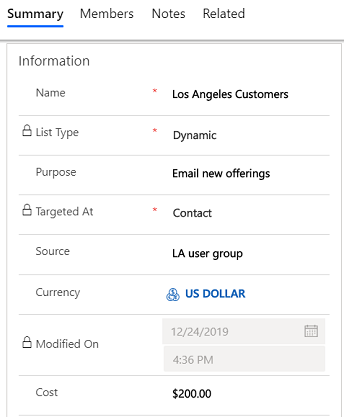
Нотатка
Щоб знайти записи в полі «Власник», спочатку натисніть кнопку «Зберегти», інакше зміни буде втрачено.
У полі Цільовий виберіть тип запису, який потрібно включити до маркетинговий список. Це поле не можна змінити після збереження запису.
Виберіть пункт Зберегти , щоб можна було вводити інформацію в інших областях форми.
Перейдіть на вкладку Нотатки , щоб додати будь-яку іншу інформацію, яка стосується вашого маркетинговий список.
Виберіть Зберегти.
Керуйте учасниками в статичному маркетинговий список
Ви можете керувати учасниками в статичному маркетинговий список, скориставшись одним із наведених нижче параметрів.
- Додавання за допомогою підстановки
- Додавання за допомогою розширеного пошуку
- Видалення за допомогою розширеного пошуку
- Оцінка за допомогою розширеного пошуку
Нотатка
- Активні записи можна додавати лише до статичного маркетинговий список.
- Щоб додати понад 30 000 учасників до статичної маркетинговий список, потрібно або бути частиною роль безпеки Продавця або вище, або мати дозвіл на операцію зі списком.
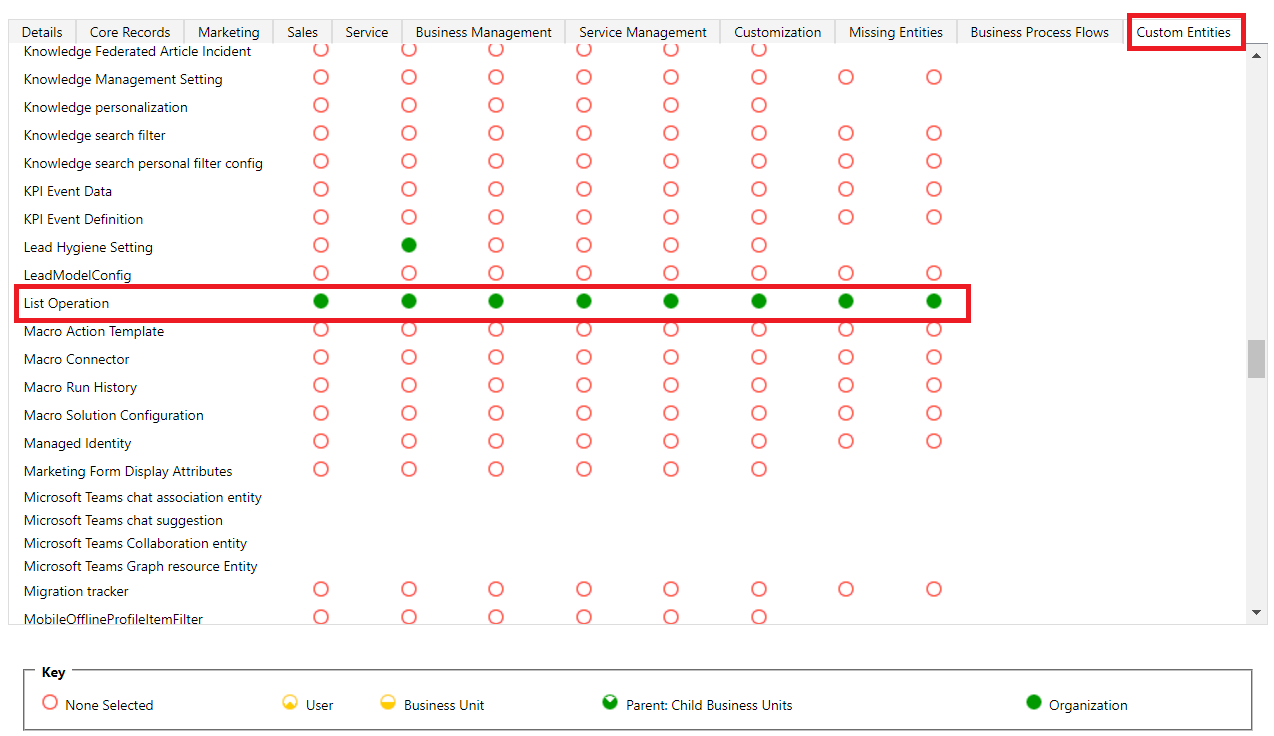
- При додаванні до маркетинговий список до 30000 учасників операція додавання виконується синхронно. Однак, коли кількість членів перевищує 30000, операція додавання виконується асинхронно партіями по 1000.
- Ви можете додати до 120 000 учасників до статичної маркетинговий список за допомогою однієї операції додавання. Якщо вам потрібно додати понад 120 000 учасників до статичного маркетинговий список, розділіть ці елементи та виконайте кілька операцій додавання. Одним із способів зробити це є використання діалогового вікна розширеного пошуку для створення запитів, які повертають менше 120 000 учасників. Інший спосіб, який ви можете обміркувати для кожного конкретного сценарію — використати динамічний маркетинговий список замість статичного списку. Додаткові відомості: Створення динамічного маркетинговий список
Додати за допомогою підстановки
Цей параметр дозволяє додавати учасників до маркетинговий список шляхом пошуку в записах.
- Відкрийте маркетинговий список, виберіть меню з трьома крапками на панелі команд.
- Натисніть стрілку вправо поруч із пунктом Керування учасниками, а потім виберіть пункт Додати за допомогою підстановки.
- У діалоговому вікні «Записи підстановки» виберіть критерії пошуку.
- Виберіть записи, які потрібно додати, а потім натисніть кнопку Додати.
Додати за допомогою розширеного пошуку
Ця опція дозволяє масово додавати учасників до маркетинговий список на основі критеріїв пошуку.
- Відкрийте маркетинговий список, виберіть меню з трьома крапками на панелі команд.
- Натисніть стрілку вправо поруч із пунктом Керування учасниками , а потім виберіть Додати за допомогою розширеного пошуку.
- У діалоговому вікні «Додавання учасників за допомогою розширеного пошуку » автоматично вибирається сутність, на яку націлено маркетинговий список.
- У розкривному списку Використовувати збережене подання виберіть представлення для вибраної сутності, яке буде використовуватися для фільтрування.
- Виберіть Додати, а потім виберіть Додати рядок, щоб визначити критерії пошуку. Наприклад, щоб знайти всі контакти в місті Сіетл, у першому полі виберіть поле Адреса 1: Місто. Потім у другому полі виберіть оператор відношення запиту як Дорівнює. У третьому полі введіть Сіетл. Можна вибрати поля, що відповідають поточному типу запису, або поля пов’язаних записів.
- Виберіть Знайти.
- Виберіть учасників, яких потрібно додати, а потім виберіть один із наведених нижче варіантів.
- Додати лише вибране
- Додати все
Видалити за допомогою розширеного пошуку
Ця опція дозволяє масово видаляти учасників із маркетинговий список на основі критеріїв пошуку.
Відкрийте маркетинговий список, виберіть меню з трьома крапками на панелі команд.
Натисніть стрілку вправо поруч із пунктом Керування учасниками, а потім виберіть пункт Видалити за допомогою розширеного пошуку.
У діалоговому вікні Видалення учасників за допомогою розширеного пошуку автоматично вибирається сутність, на яку націлено маркетинговий список.
У розкривному списку Використовувати збережене подання виберіть представлення для вибраної сутності, яке буде використовуватися для фільтрування.
Виберіть Додати, а потім виберіть Додати рядок, щоб визначити критерії пошуку. Наприклад, щоб знайти всі контакти в місті Сіетл, у першому полі виберіть поле Адреса 1: Місто. Потім у другому полі виберіть оператор відношення запиту як Дорівнює. У третьому полі введіть Сіетл. Можна вибрати поля, що відповідають поточному типу запису, або поля пов’язаних записів.
Виберіть Знайти.
Виберіть елементи, які треба видалити, потім виберіть один із наступних параметрів.
- Видалити лише вибране
- Вилучити все
Нотатка
Щоб підвищити ефективність програми та уникнути тайм-ауту, видаліть учасників із маркетингового списку в групах по 10000 учасників. Наприклад, ви маєте маркетинговий список на 20 000 учасників і хочете вилучити учасників. Видаліть спочатку 10 000 учасників, а потім видаліть інші 10 000.
Оцінити за допомогою розширеного пошуку
Додавши учасників до маркетинговий список, ви можете оцінити, яких учасників залишити в маркетинговий список на основі критеріїв пошуку. Цей параметр корисний, якщо ви хочете зберегти лише тих учасників, які відповідають певним критеріям.
- Відкрийте маркетинговий список, виберіть меню з трьома крапками на панелі команд.
- Натисніть стрілку вправо поруч із пунктом Керування учасниками, а потім виберіть пункт Оцінювати за допомогою розширеного пошуку.
- У діалоговому вікні Оцінювати учасників за допомогою розширеного пошуку автоматично вибирається сутність, на яку націлено маркетинговий список.
- У розкривному списку Використовувати збережене подання виберіть представлення для вибраної сутності, яке буде використовуватися для фільтрування.
- Виберіть Додати, а потім виберіть Додати рядок, щоб визначити критерії пошуку. Наприклад, щоб знайти всі контакти в місті Сіетл, у першому полі виберіть поле Адреса 1: Місто. Потім у другому полі виберіть оператор відношення запиту як Дорівнює. У третьому полі введіть Сіетл. Можна вибрати поля, що відповідають поточному типу запису, або поля пов’язаних записів.
- Виберіть Знайти.
- Виберіть учасників, яких потрібно зберегти, виберіть один із наведених нижче варіантів.
- Зберегти лише вибране
- Зберегти все
Визначення умов вибору учасників для динамічного маркетингового списку
- Відкрийте маркетинговий список, виберіть меню з трьома крапками на панелі команд, а потім виберіть «Керування учасниками».
- У діалоговому вікні «Керування динамічними елементами списку» автоматично вибирається сутність, на яку націлено маркетинговий список.
- У розкривному списку Використовувати збережене подання виберіть представлення для вибраної сутності, яке буде використовуватися для фільтрування.
- Виберіть Додати, а потім виберіть Додати рядок, щоб визначити критерії пошуку. Наприклад, щоб знайти всі контакти в місті Сіетл, у першому полі виберіть поле Адреса 1: Місто. Потім у другому полі виберіть оператор відношення запиту як Дорівнює. У третьому полі введіть Сіетл. Можна вибрати поля, що відповідають поточному типу запису, або поля пов’язаних записів.
- Виберіть Знайти.
- Виберіть Використовувати запит , щоб додати відповідні записи до маркетинговий список. Список учасників оновлюється щоразу, коли ви відкриваєте або використовуєте список, на основі заданих критеріїв пошуку.
Зв'язування кампаній або експрес-кампаній з маркетинговим списком
Створивши кампанію або експрес-кампанія, ви можете зв’язати її зі своїм маркетинговий список. Також можна створити нову кампанію або експрес-кампанію на основі маркетингового списку.
- В області Кампанії або Швидкі кампанії виберіть Нова кампанія або Нова експрес-кампанія.
- Знайдіть кампанію або експрес-кампанію, яку треба зв'язати з цим маркетинговим списком.
Нотатка
- Якщо у вас немає кампаній або ви хочете створити нову, виберіть Створити.
- Якщо в вас немає експрес-кампаній, запуститься майстер експрес-кампаній.
Настроювана форма маркетингового списку
У разі використання для маркетингового списку настроюваної форми, яка не містить певних полів, відобразиться таке повідомлення: «У формі відсутні перелічені нижче елементи: 'query', 'membertype', 'accountsUCI', 'contactsUCI', 'leadsUCI', 'dynamic_accounts', 'dynamic_contacts', 'dynamic_leads'». Це вплине на функціональні можливості.
Елементи, перелічені в повідомленні, необхідні для відображення списку учасників, який присутній на стандартній формі. Якщо на вашій настроюваній формі не відображається список учасників, повідомленням можна знехтувати.
Не вдається знайти параметри в програмі?
Можливі три причини.
- У вас немає необхідної ліцензії або ролі.
- Ваш адміністратор не вмикав цю функцію.
- У вашій організації використовується настроювана програма. Зверніться до свого адміністратора, щоб отримати точні вказівки. Кроки, описані в цій статті, стосуються виключно готових програм Центр збуту та Sales Professional.
Див. також
- Початок роботи з маркетингом у додатку
- Як створити або змінити кампанію за допомогою маркетингу в додатку
- Як створити експрес-кампанія за допомогою маркетингу в додатку
- Як додати дію в кампанію за допомогою маркетингу в додатку
- Додавання маркетинговий список, комерційної літератури або товару в кампанію за допомогою маркетингу в додатку
- Відстеження маркетингової кампанії відповідь за допомогою маркетингу в додатку
Зворотний зв’язок
Очікується незабаром: протягом 2024 року ми будемо припиняти використання механізму реєстрації проблем у GitHub для зворотного зв’язку щодо вмісту й замінювати його новою системою зворотного зв’язку. Докладніше: https://aka.ms/ContentUserFeedback.
Надіслати й переглянути відгук про